Как самостоятельно обновить MIUI на вашем устройстве Xiaomi
Обновление MIUI — не только способ улучшить производительность вашего смартфона Xiaomi, но и отличная возможность получить доступ к новым функциям и улучшениям. Однако у многих пользователей возникают вопросы: как это сделать правильно, что нужно учитывать и можно ли справиться самостоятельно? В этой статье мы расскажем обо всех нюансах обновления MIUI, чтобы ваш смартфон, будь то Redmi Note, Mi 11 Ultra или Poco X5 Pro, работал стабильно и эффективно.

Если у вас возникли проблемы с устройством после обновления или вы хотите быть уверены в безопасности процесса, обратитесь в сервисный центр Xiaomi в Москве — специалисты помогут вам оперативно и качественно.
Почему важно обновлять MIUI?
Каждое обновление MIUI несет с собой:
- Улучшение производительности и скорости работы смартфона.
- Исправление багов и устранение уязвимостей.
- Новые функции, например, улучшенные умные уведомления или инструменты для здоровья.
- Оптимизацию энергопотребления, что особенно важно для фитнес-трекеров вроде Mi Band или умных часов Xiaomi Watch.
Что нужно подготовить перед обновлением?
- Зарядите устройство. Ваш смартфон должен быть заряжен минимум на 50%, а лучше подключите его к зарядному устройству на время обновления.
- Проверьте интернет-соединение. Рекомендуется использовать стабильное соединение через Wi-Fi-роутер, чтобы избежать сбоев при загрузке файла обновления.
- Создайте резервную копию. Сохраните все важные данные: фотографии, документы и заметки. Это можно сделать через встроенную функцию Xiaomi Cloud или сторонние приложения для резервного копирования.
- Освободите место на устройстве. Убедитесь, что на вашем смартфоне достаточно памяти для загрузки обновления. Обычно требуется 3-4 ГБ свободного места.
Пошаговая инструкция по обновлению MIUI
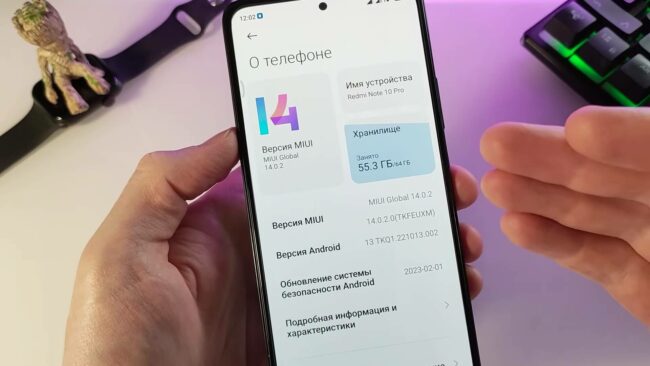
1. Проверьте наличие обновлений. Перейдите в раздел “Настройки” → “О телефоне” → “Версия MIUI”. Здесь вы увидите кнопку «Проверить обновления». Если новая версия доступна, нажмите «Загрузить».
2. Начало обновления. После загрузки файла обновления система предложит перезагрузить устройство для установки. Нажмите «ОК» и подождите, пока смартфон завершит процесс установки. Обычно это занимает 10-15 минут.
3. Установка через ручное обновление. Если автоматическое обновление не работает, вы можете загрузить файл прошивки с официального сайта Xiaomi и установить его вручную:
- Зайдите на официальный сайт Xiaomi и выберите модель вашего устройства (например, Redmi Note 12, Mi 13 Pro, Poco F5)
- Скачайте файл прошивки и перенесите его на смартфон.
- В разделе обновления выберите «Ручное обновление» и укажите путь к файлу.
4. После установки. После обновления убедитесь, что все ваши данные на месте. Проверьте основные функции устройства: Bluetooth, камера, уведомления. Если что-то работает некорректно, можно сбросить настройки до заводских.
Возможные проблемы и их решения

Устройство зависло на этапе обновления
Перезапустите смартфон, удерживая кнопку питания в течение 10 секунд. Если это не помогает, попробуйте выполнить восстановление системы через режим Recovery.
Обновление не загружается
Убедитесь, что ваш роутер работает исправно, а смартфон подключен к стабильному Wi-Fi. Также проверьте настройки памяти — иногда перегруженное хранилище мешает загрузке.
Уменьшилась автономность после обновления
После обновления MIUI система может адаптироваться несколько дней. Если проблема сохраняется, очистите кэш или отключите ненужные функции, такие как Always-on-Display.
Обновление MIUI — это способ поддерживать ваше устройство в актуальном состоянии, получая максимум от его возможностей. А если вам нужен профессиональный подход в Москве или помощь в устранении ошибок, оставьте заявку на сайте service-center-xiaomi.ru/contacts/kontakty-moskva/ — это удобное решение, если вы цените время и качество.
Пусть ваш умный гаджет работает безупречно, будь то смартфон, фитнес-браслет или умная колонка!


